هذه الأيام أجهزة Chromebook لها شعبية كبيرة جدًا. خاصة مؤخرًا، حيث جعلت Google من الممكن تثبيت تطبيقات Android مباشرةً من Play Store على بعض أجهزة Chromebook. وقد خلق هذا زيادة في المستخدمين الذين انتقلوا من أنظمة التشغيل الأخرى (أبرزها Windows) إلى Google Chrome OS.
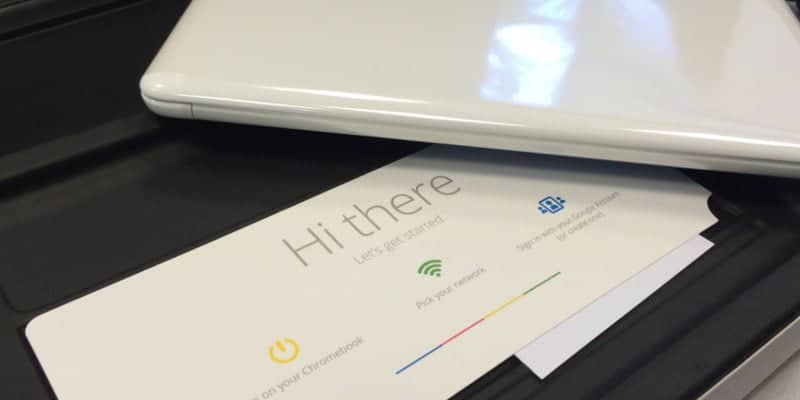
ومع ذلك، لا يوجد لدى العديد من المستخدمين الجدد أي فكرة عن تطبيقات Chrome OS التي يمكنهم تثبيتها لاستبدال تطبيقات Windows التي اعتادوا على استخدامها. وهذا أمر مفهوم، نظرًا لأن متجر Chrome يميل إلى الفوضى. هذا هو السبب في هذه المقالة حيث سنذهب الى عرض بعض من أفضل البدائل – من تطبيقات البريد الإلكتروني ، إلى تطبيقات تحرير النصوص ، إلى الموسيقى، حتى بما في ذلك تطبيق Phone الخاص بـ Windows 10.
1. Outlook/Mail
على Windows 10 هناك اثنين من تطبيقات البريد الإلكتروني – واحد يمكن للمستخدمين الحصول عليه إذا قاموا بشراء Microsoft Office Suite والآخر التطبيق الأساسي الذي يأتي بشكل مُضمن مع Windows 10 ويدعم وظائف البريد الإلكتروني الأساسية جدًا.
على نظام التشغيل Chrome ليس هناك Outlook ، ولكن إذا كنت حقًا بحاجة إلى الوصول إليه هناك دائما outlook.com الذي يُمكنك الوصول إليه في متصفح Chrome. بالنسبة للمستخدمين الآخرين هناك Gmail offline.
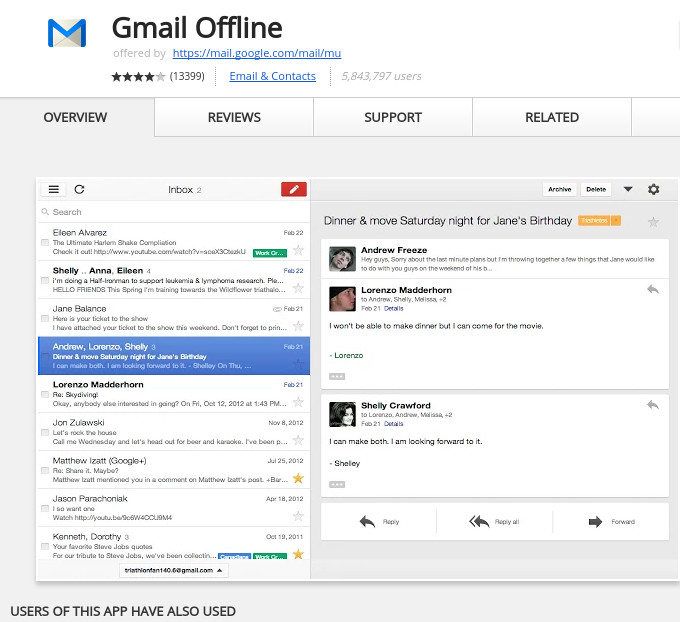
يتيح لك Gmail استيراد حساب بريدك الإلكتروني إليه. حتى إذا كنت لا تستخدم عنوان Gmail ، لا يزال بإمكانك التحقق من جميع رسائل البريد الإلكتروني في Gmail . هذا هو البديل المثالي لتطبيق Mail لسطح المكتب في Windows.
القدرة على قراءة رسائل البريد الإلكتروني حاليا يجعلها تبدو وتعمل مثل تطبيق سطح المكتب.
2. Office
معظم الناس في كثير من الأحيان يخدعون أنفسهم في التفكير بانهم في حاجة الى Office Suite كامل ولكن في الواقع أن كل ما يحتاجونه هو محرر نص جيد وربما شيئ لجداول البيانات.
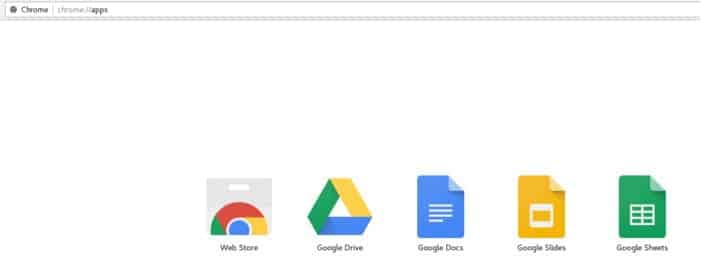
إذا كنت لا تستطيع العيش بدون Microsoft Office ، يمكنك الوصول إليه عبر الويب معOffice Online.
بالنسبة إلى الجميع، هناك محرر مستندات Google والعروض التقديمية من Google وجداول بيانات Google. تأتي هذه الأدوات الثلاثة في نظام التشغيل Chrome وتسمح للمستخدمين بتعديل المستندات وتقديم العروض التقديمية وإدارة جداول البيانات بكل سهولة. انهم ليسوا بعيار مايكروسوفت أوفيس، لكنك سوف تحصل على المهمة متممة بالنسبة لمعظم الناس.
3. Skype
Microsoft تمتلك Skype ، أكثر تطبيق لمكالمات الفيديو / الدردشة الصوتية شعبيةً في العالم بأكمله. على نظام التشغيل Chrome من الممكن أن تستخدم Skype (إذا كنت تُريد) مع واجهة الويب، على الرغم من أن تطبيق الويب لا يُوفر جميع الخيارات.
البديل الأفضل الوحيد لـ Skype على نظام التشغيل Chrome هو Google Meet. قامت Google بإنشاء تطبيق يعمل خارج المتصفح ولديه دعم للرسائل النصية / المصورة، ومكالمات الفيديو / الصوت، والدردشة الجماعية، والمزيد.
4. Notepad
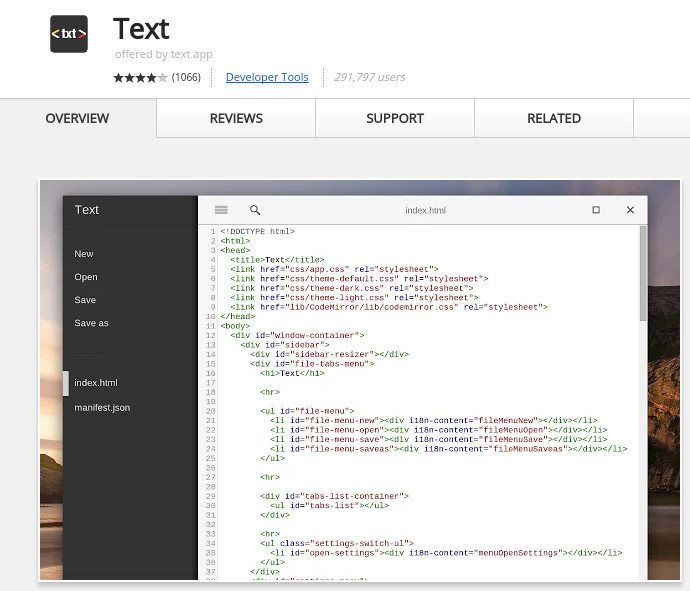
لتحرير ملف نصي بسيط أو كتابة ملف دفعي أو حتى برمجة أكثر تقدما، يمكنك استخدام text editor لنظام التشغيل Chrome.
text editorهو تطبيق متقدم ، محرر النص حاليا مع دعم للعديد من لغات البرمجة المختلفة. كما يعمل بمثابة محرر نص عام.
5. OneDrive
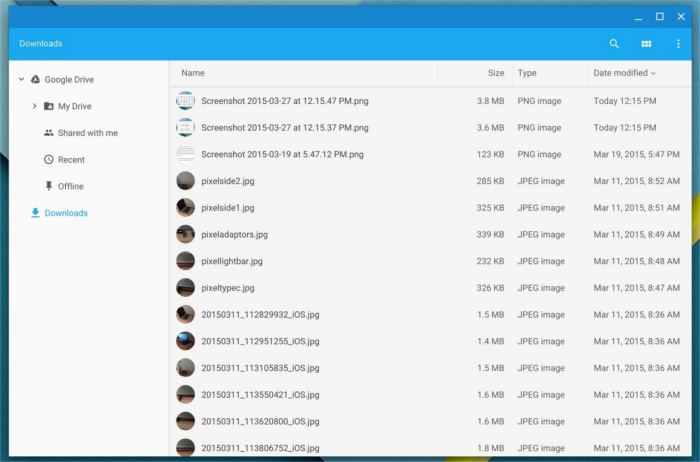
لا يمكن الدخول إلى OneDrive على جهاز Chromebook إلا من خلال موقع OneDrive على الويب. قد ترغب في التنقل إلى Google Drive لمزيد من إمكانية الوصول في نظام التشغيل Chrome. يمكن لمستخدمي Google Drive الانتقال بسهولة إلى مدير ملفات نظام التشغيل Chrome ، والنقر على Drive ، والوصول إلى الملفات (على غرار Windows). بالإضافة إلى ذلك، هناك زر “مشاركة إلى دريف”.
هناك أيضا Google Drive لسطح المكتب لنظام التشغيل Windows ، بحيث يمكنك نقل ملفاتك بسهولة من OneDrive إلى Google Drive والدخول إليها في جهاز Chromebook.
6. OneNote
OneNote هي من التطبيقات المفيدة على Windows تتيح لمستخدميها إجراء الملاحظات على أجهزة الكمبيوتر المكتبية الخاصة بنظام التشغيل Windows والاحتفاظ بها. في نظام التشغيل Chrome هناك Google Keep.
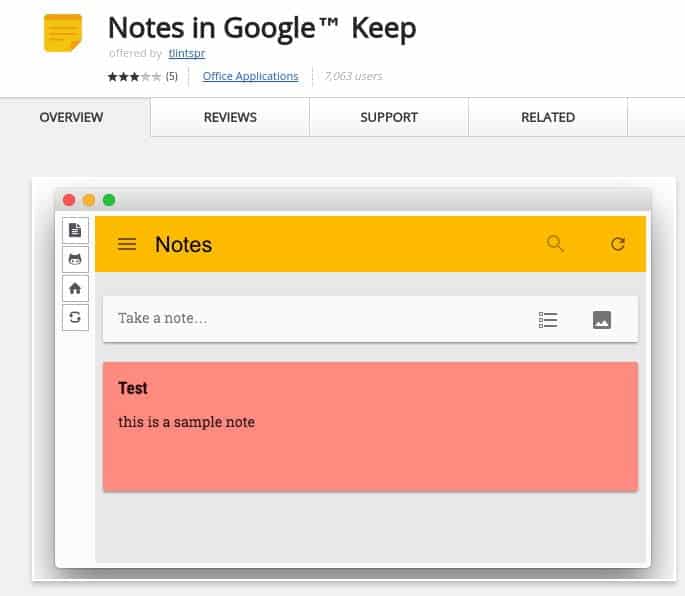
يمكن الوصول إلى Google Keep بسهولة على الويب، ولكن بالنسبة لأولئك الذين يريدون برنامج مستقل، راجع الملاحظات في غوغل كيب.
7. Calendar
لا يحتوي نظام التشغيل Chrome على تقويم بالضبط، على الأقل ليس من خارج الصندوق. تفضل Google لمستخدميها الانتقال إلى موقع تقويم Google على الويب.
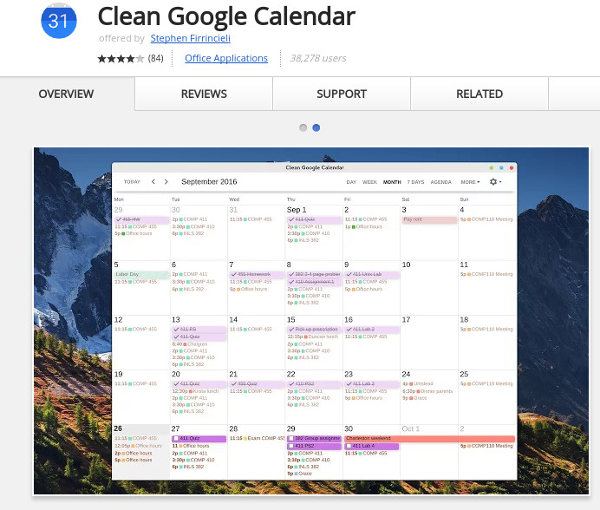
لحسن الحظ، هناك تطبيق لذلك: Clean Google Calendar. حيث يقوم بتحسين تقويم Google ، ويُحضره بعيدًا عن الويب، وينظفه. أولئك الذين يبحثون عن بديل صلب لتقويم Windows على نظام التشغيل Chrome يجب عليهم الحصول على هذا التطبيق.
8. Groove Music
تتيح خدمة Groove Music لمستخدمي Windows شراء الأغاني وأيضا تحميل ملفاتهم الخاصة إلى خوادم Microsoft للتشغيل على العديد من الأجهزة بما في ذلك Windows و Windows Phone وحتى Xbox.
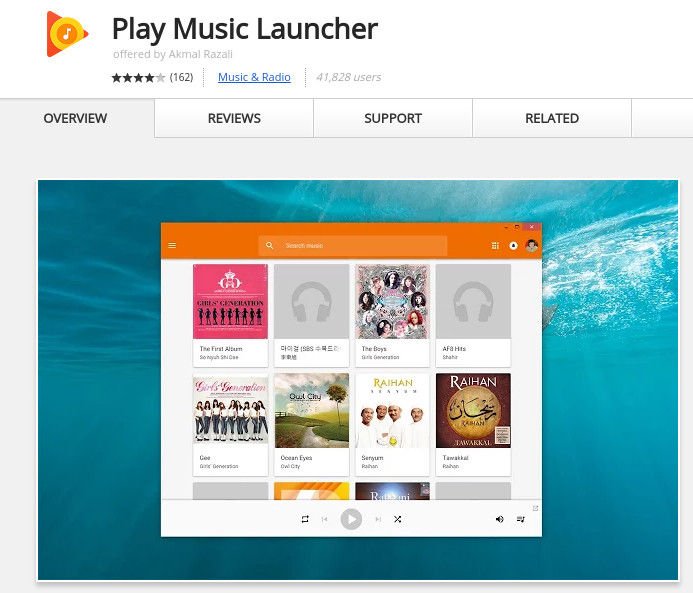
لدى Google أيضا خدمة مماثلة Youtube Music. على غرار Groove على خدمة Google ، يمكن للمستخدمين شراء الموسيقى وتحميل الملفات الخاصة بهم لبثها على Android وغيرها من الأجهزة. يمكن الوصول إلى الخدمة على الويب.
9. Phone Companion
ميزة جديدة على Windows 10 هي Phone Companion. مع مستخدمين قادرين على تلقي الإشعارات ، وإرسال الملفات ذهابًا وإيابًا، وتلقي الإشعارات على سطح المكتب Windows.
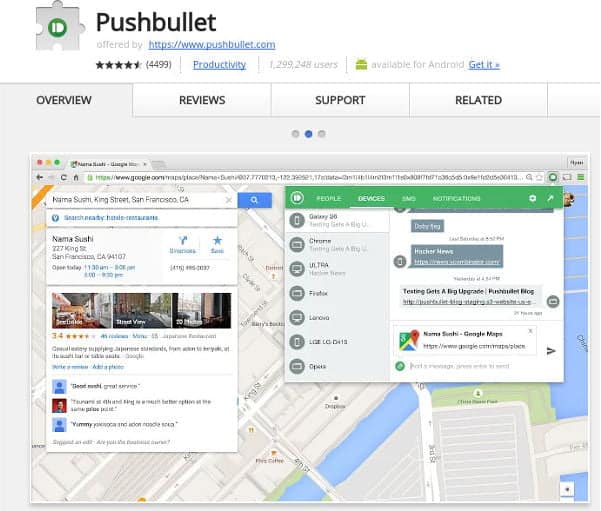
لم تنفذ Google حتى الآن ميزة من هذا القبيل، ولكن الأمر لا يهم حقًا نظرا لوجود Pushbullet، وهي خدمة تتيح للمستخدمين عرض الإشعارات من الهاتف على الأجهزة الأخرى. يمكن للمستخدمين أيضا إرسال SMS/MMS، ونقل الملفات، ودفع الروابط ذهابا وإيابا.
يجب على مستخدمي Windows الذين تحولوا إلى نظام التشغيل Chrome ويستخدمون هذه الميزة بشكل كبير تثبيت Pushbullet.
10. Windows Photos
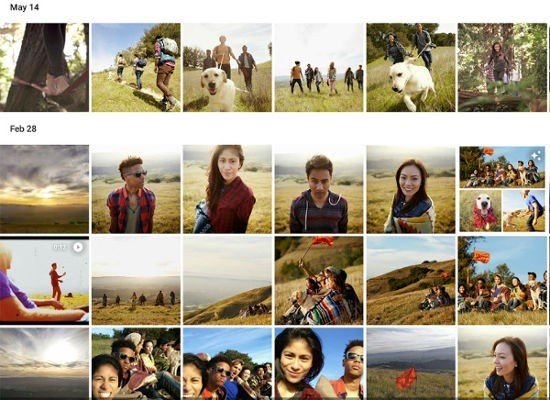
تعد Photos by Google منتجًا مماثلا متوفر على Chrome OS (وغيره من الأنظمة الأساسية). يمكن لمستخدمي Photos الاحتفاظ بنسخة احتياطية من الصور مباشرة إلى خوادم Google. هناك تخزين غير محدود للصور الأقل من 16MP، ومقاطع الفيديو والصور المتحركة، و 15 جيجا لتخزين الملفات بأعلى دقة.
الخلاصة
Chrome OS هو نظام تشغيل مختص للمستهلكين. والمشكلة هي أنه نظرًا لأن Google حريصة جدا على استخدام الويب لكل شيء، فإن إيجاد تطبيقات مستقلة جيدة لاستخدامها يمكن أن يكون أمرا صعبا.
إذا كنت حديث العهد بنظام التشغيل Chrome وتطلع إلى إيجاد مكان جيد للبدء، آمل أن تكون هذه القائمة موردًا جيدًا. ضع في اعتبارك أنه بخلاف قائمة التطبيقات الرائعة، هناك العديد من التطبيقات الأخرى ، لذا تأكد من الاطلاع على متجر Chrome.







